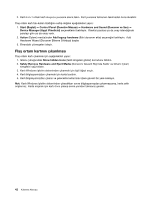Lenovo ThinkPad Edge E530 (Turkish) User Guide - Page 58
Flaş ortam kartının çıkarılması, Hardware Wizard Donanım Ekleme Sihirbazı başlar.
 |
View all Lenovo ThinkPad Edge E530 manuals
Add to My Manuals
Save this manual to your list of manuals |
Page 58 highlights
2. Kartı 4-in-1 ortam kartı okuyucu yuvasına sıkıca takın. Kart yuvasına tamamen takılmadan önce durabilir. Flaş ortam kartı tak-kullan özelliğine sahip değilse aşağıdakileri yapın: 1. Start (Başlat) ➙ Control Panel (Denetim Masası) ➙ Hardware and Sound (Donanım ve Ses) ➙ Device Manager (Aygıt Yöneticisi) seçeneklerini belirleyin. Yönetici parolası ya da onay istendiğinde parolayı girin ya da onay verin. 2. Action (Eylem) menüsünden Add legacy hardware (Eski donanım ekle) seçeneğini belirleyin. Add Hardware Wizard (Donanım Ekleme Sihirbazı) başlar. 3. Ekrandaki yönergeleri izleyin. Flaş ortam kartının çıkarılması Flaş ortam kartı çıkarmak için aşağıdakileri yapın: 1. Görev çubuğundaki Show hidden icons (Gizli simgeleri göster) komutunu tıklatın. 2. Safely Remove Hardware and Eject Media (Donanımı Güvenli Biçimde Kaldır ve Ortamı Çıkar) simgesini sağ tıklatın. 3. Kartı Windows işletim sisteminden çıkarmak için ilgili öğeyi seçin. 4. Kartı bilgisayarınızdan çıkarmak için karta bastırın. 5. Kartı bilgisayarınızdan çıkarın ve gelecekte kullanmak üzere güvenli bir yere saklayın. Not: Kartı Windows işletim sisteminden çıkardıktan sonra bilgisayarınızdan çıkarmazsanız, karta artık erişilemez. Karta erişmek için kartı önce çıkarıp sonra yeniden takmanız gerekir. 42 Kullanma Kılavuzu